随着无线网络的普及和发展,手机如何连接无线WiFi已经成为人们常见的问题之一,无线WiFi不仅可以让我们随时随地上网,还能提供更快速、稳定的网络连接。为了更好地利用无线网络,有时我们还需要将电脑作为无线网络提供者,为手机提供无线网络服务。怎样用电脑给手机提供无线网络呢?接下来我们将详细介绍手机连接无线WiFi的步骤及电脑给手机提供无线网络的方法。
怎样用电脑给手机提供无线网络
操作方法:
1.先打开我们的电脑,然后点击电脑桌面左下角的开始按钮;
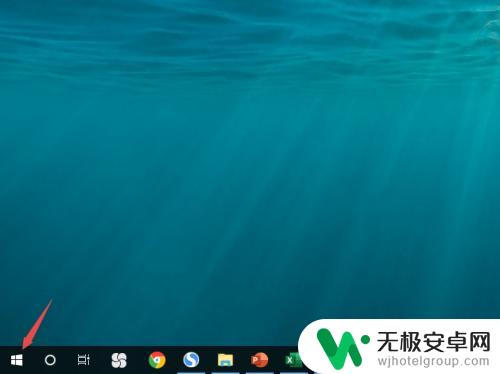
2.之后点击弹窗中的设置;
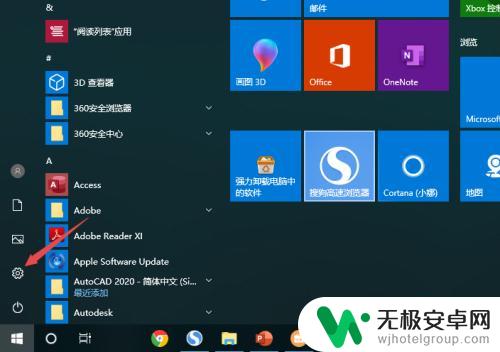
3.之后点击网络和Internet;
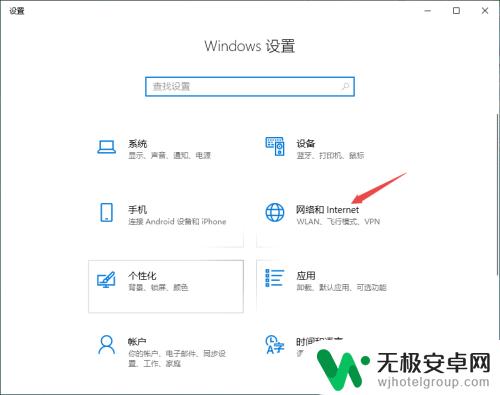
4.之后点击移动热点;
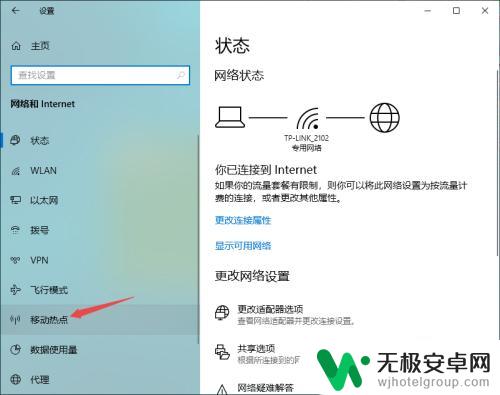
5.然后我们将移动热点的开关向右滑动;
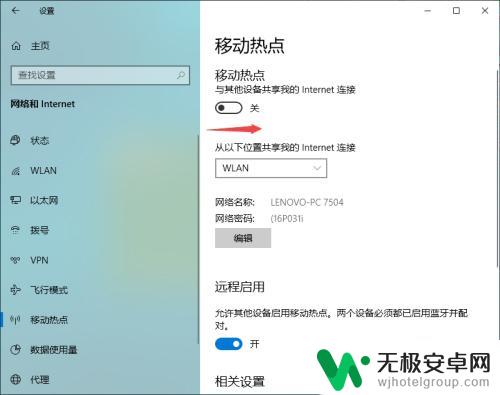
6.滑动完成后,我们也就开启了移动热点了。也就是wifi了,我们点击下方的编辑;

7.我们输入名称和密码,之后点击保存就可以了。之后就可以用搜索到该wifi,然后输入密码就可以使用了。
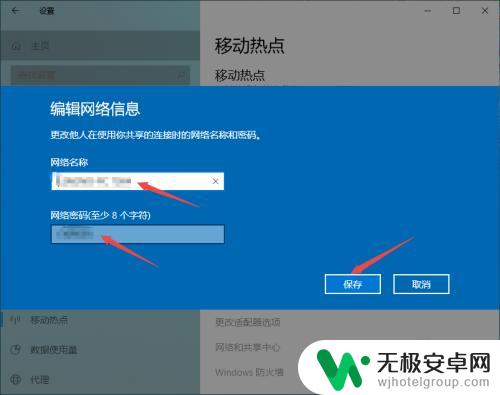
以上就是手机如何连接无线WiFi的全部内容,如果遇到这种情况,你可以按照以上步骤解决问题,非常简单快速。










